По сравнению с седьмой модификацией Windows, восьмая версия выглядит инновационной и даже несколько необычной (хотя бы по той причине, что в ней отсутствует привычная всем кнопка «Пуск» и полностью изменен графический интерфейс). Неудивительно, что многие пользователи и захотели обновить «Виндовс 7» до «Виндовс 8». О том, как это сделать простейшими методами, сейчас и пойдет речь.
Как обновить «Виндовс 7» до «Виндовс 8»: предварительные действия
Прежде чем приступать непосредственно к апгрейду, следует проверить собственный компьютерный терминал или ноутбук на совместимость. Сначала нужно обратить внимание на системные требования.

Для нормальной работы Windows 8 требуется 2-ядерный процессор с тактовой частотой не ниже 1 ГГц, оперативная память 1 Гб для 32-битной версии и 2 Гб для версии 64 бита, графический адаптер, совместимый с DirectX 9, с поддержкой драйверов WDDM, дисплей, поддерживающий разрешение экрана 1024 х 768 пикселей и свободное место на винчестере 16 Гб для 32-битной модификации и 20 Гб для 64-битной. Кроме того, если планируется использовать сенсорный ввод, экран должен поддерживать мультисенсорную технологию.
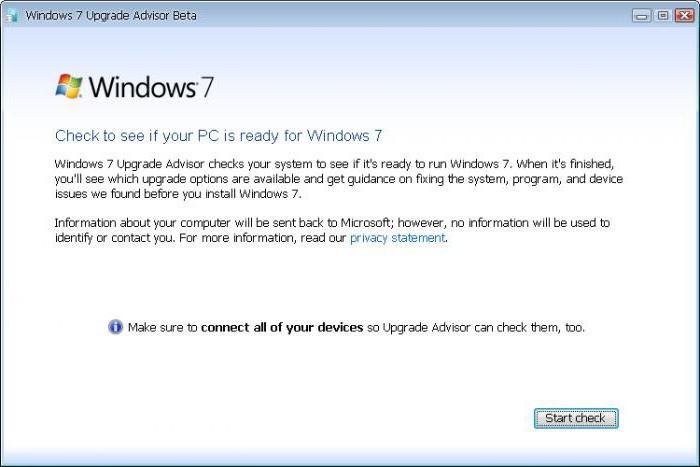
Чтобы произвести полную и наиболее точную диагностику на предмет совместимости компьютера с Windows 8, лучше всего сразу обратиться к официальному ресурсу Microsoft и загрузить с него специальный «Помощник обновления», после запуска которого можно получить исчерпывающие сведения о своей системе.
Можно ли «семерку» обновить до «Виндовс 8» бесплатно?
Еще один важный вопрос обновления – проблема финансовых затрат. Если подходить к этому с правовой точки зрения, систему придется покупать официально.

В случае приобретения лицензионного диска с «Виндовс 8» на русском языке код активации будет указан на коробке. Если покупать дистрибутив через сайт корпорации, код будет выслан на электронный почтовый адрес, указанный при регистрации. Но в интернете полно неофициальных дистрибутивов, которые можно загрузить и совершенно бесплатно. Но в этом случае следует помнить, что это как минимум противозаконно.
Варианты обновлений
Что касается проведения самого апгрейда, обновление с «Виндовс 7» до «Виндовс 8» может быть осуществлено двумя основными методами:
- установка с использованием «Помощника обновления» (того самого, которым проверялась совместимость компьютера);
- инсталляция с установочного диска или другого съемного носителя.
Первый вариант проще. Да и для второго способа инсталлятор можно запускать непосредственно в среде Windows 7, не устанавливая специальные приоритеты загрузки в BIOS для старта процесса установки, минуя загрузку предыдущей операционной системы.
Установка системы при помощи «Помощника обновления»
Переходим непосредственно к установке и используем «Помощник», чтобы быстро и просто обновить «Виндовс 7» до «Виндовс 8».
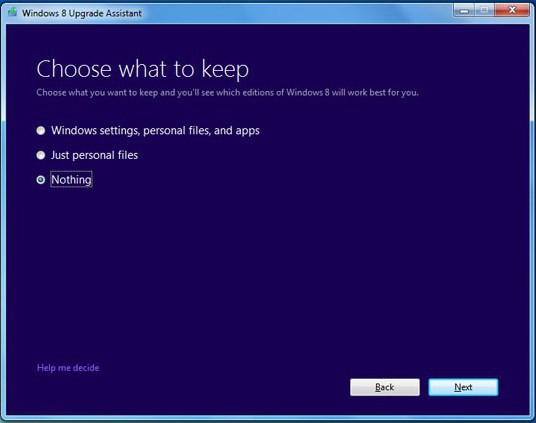
После старта программы выбираем инсталляцию ОС. На следующем этапе нужно выполнить одно из трех действий:
- сохранить текущие параметры, настройки и пользовательские данные;
- сохранить только личные данные;
- ничего не сохранять.
Что их этого выбрать? Если сохранить все (первый пункт), новая устанавливаемая система может унаследовать ошибки старой, зато останутся все пользовательские программы, которые будут работать в новой системе. Во втором случае, как уже понятно, сохранятся только регистрационные данные пользователя (учетная запись Microsoft, локальная «учетка», пароли и т. д.) без программ. В третьем случае пользователь получит так называемую чистую систему. Выбираем то, что требуется, а далее останется только следовать подсказкам установщика (о вопросе установки обновлений уже для восьмой версии будет сказано отдельно).
Инсталляция со съемного носителя прямо из-под Windows 7
Обновление до «Виндовс 8» можно запустить прямо в Windows 7, используя для этого файл старта на съемном носителе Setup.exe.
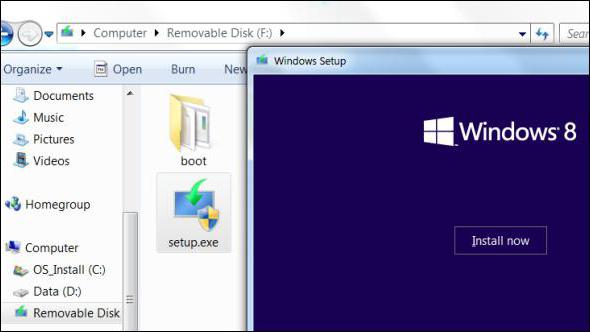
Далее, как и в прошлом случае? следуем подсказками инсталлятора и доходим до предложения установки обновлений. Чтобы сэкономить время, от них можно отказаться, но с практической точки зрения их следует установить.
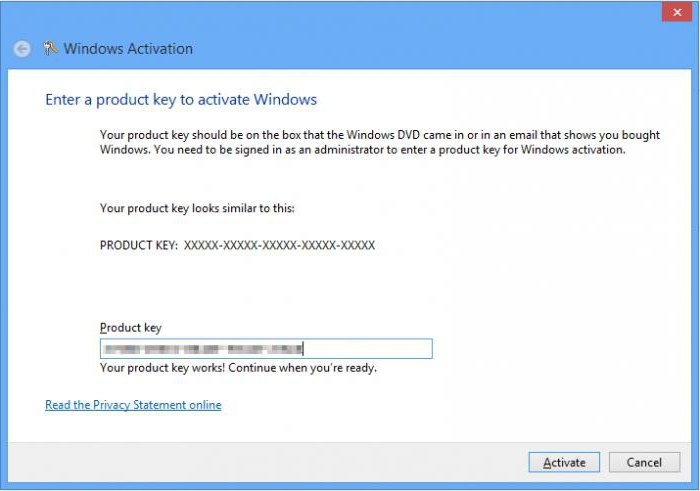
Далее вводится ключ продукта, и только после этого появится окно выбора сохранения текущих параметров. Опять же, выбираем то, что требуется и ждем окончания процесса установки. Компьютер в обоих вариантах может быть несколько раз перезагружен. По окончании установки останется только настроить параметры системы (в «чистой» Windows 8 достаточно использовать стандартные настройки, при сохранении настроек предыдущей системы ничего делать не надо).
Обновление до версии 8.1
Как видим, обновить «Виндовс 7» до «Виндовс 8» не так уж и сложно. Теперь несколько слов об апдейте до версии 8.1.
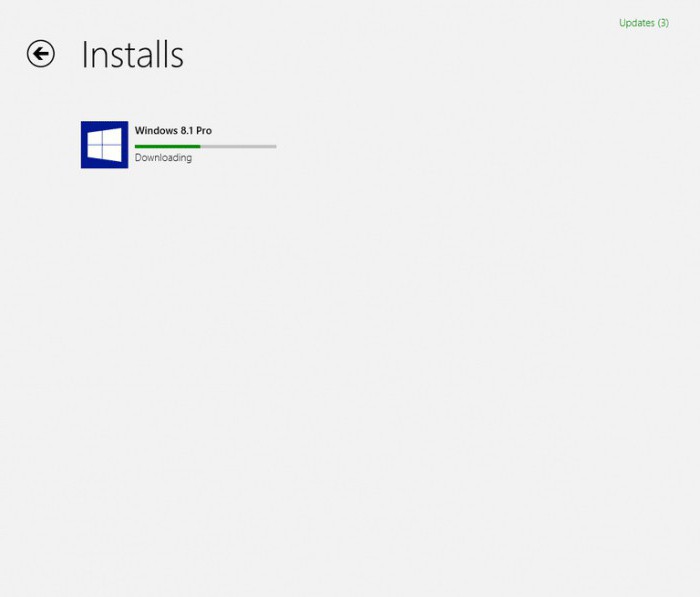
Скачать обновление можно совершенно бесплатно прямо с ресурса Microsoft. Если включено автоматическое обновление в самой системе (по умолчанию это так и есть), предложение об установке Windows 8.1 будет получено через «Центр апдейта», после чего останется только согласиться на старт установки.
Несколько слов напоследок
Здесь были описаны самые простые методы установки восьмой версии Windows поверх седьмой. Но есть еще один момент, связанные с тем, что у пользователя может быть в наличии диск с несколькими версиями системы, или установка производится из интернета. На определенном этапе нужно будет выбрать модификацию уже для Windows 8 (обычная, несколько корпоративных или профессиональных версий).
Отдельно стоит сказать, что настоятельно рекомендуется включить инсталляцию апдейтов непосредственно в процессе установки, поскольку это коснется не только самой системы, а и поиска самых свежих версий драйверов для всех устройств. В этом случае можно быть твердо уверенным в том, что система будет работать без сбоев и конфликтов между программной средой и аппаратной частью.
Что же касается сохранения параметров и пользовательских данных, применять этот пункт следует только в том случае, если на компьютере имеются программы, крайне необходимые для дальнейшей работы. Как уже говорилось выше, новая система может наследовать ошибки старой, поэтому при отсутствии критически важных программных компонентов лучше инсталлировать «чистую» ОС, что избавит пользователя от появления сбоев (возможно, даже сразу по окончании установки). В принципе, перед началом инсталляции можно провести комплексную проверку Windows 7 каким-нибудь оптимизатором или использовать для устранения проблем утилиты вроде Microsoft Fix It.
В новой системе на системном диске могут остаться файлы предыдущей ОС (обычно это папка Windows.old). Удалять их нужно исключительно средством очистки диска, которое можно запустить из меню свойств раздела, вызываемого правым кликом на литере диска, с выбором строки свойств и переходом на вкладку общих параметров. А вот производить удаление этой системной папки из файлового менеджера нельзя ни в коем случае.


























